Mappen maken en bewerken
Als u net begint met Resource Center of als u mappen voor uw organisatie wilt toevoegen, begint u met dit onderwerp. Bezoek dit onderwerp voor meer informatie over het toevoegen van documenten aan het Resource Center.
-
Selecteer Map maken om een map toe te voegen aan het einde van de mappenlijst van Resource Center.
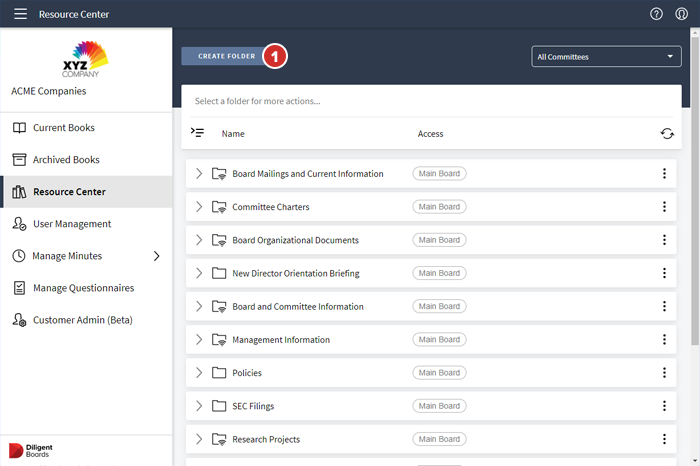
-
Voer in het venster dat wordt weergegeven een naam voor de map in.
-
Selecteer vervolgens toegangsrechten voor elke commissie. Er zijn drie opties beschikbaar:
-
Geen toegang: niemand in deze commissie kan de map zien.
-
Wel toegang: bestuurders en beheerders in deze groep kunnen de vergadermap inzien. Beheerders in deze commissie kunnen de vergadermap niet bewerken.
-
Beheerder kan bewerken: beheerders in deze commissie kunnen de vergadermap bewerken en bestuurders kunnen de vergadermap inzien zodra deze is gepubliceerd.
-
-
Selecteer Map maken om het maken van de map te voltooien. De map wordt aan het einde van de lijst toegevoegd en u kunt nu submappen of documenten toevoegen.
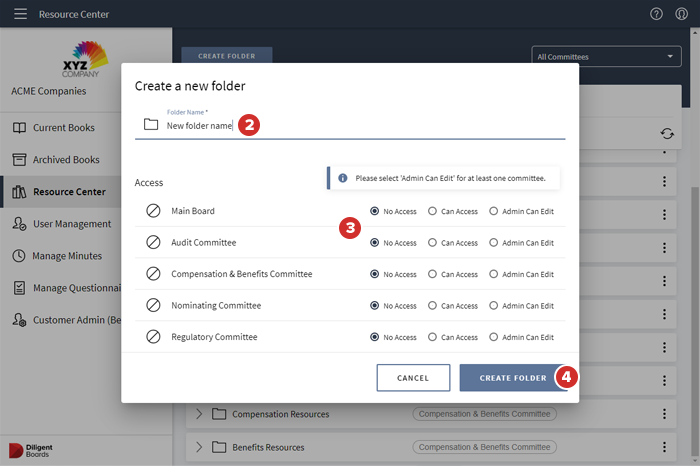
-
Als u een submap wilt toevoegen, selecteert u een map en selecteert u Submap toevoegen. Voer in het venster dat wordt weergegeven de naam van de submap in.
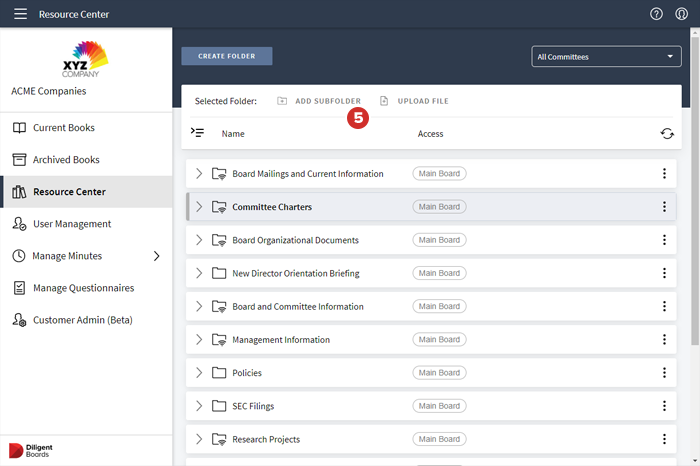
-
Selecteer het menupictogram aan de rechterkant van een map- of submaprij om toegang te krijgen tot bewerkingsfuncties voor mappen en submappen.
-
Als u de publicatie van een map ongedaan wilt maken en deze voor alle gebruikers wilt verbergen zonder deze te verwijderen, selecteert u Publicatie ongedaan maken. Mappen worden standaard gepubliceerd en kunnen opnieuw worden gepubliceerd door de optie 'Publiceren' te selecteren.
-
Selecteer Naam wijzigen om de naam van een map te wijzigen. Voer de nieuwe naam in in het venster dat wordt weergegeven.
-
Selecteer Toegang om de toegangsmachtigingen die u in Stap 3 hebt ingesteld te bewerken en breng de nodige wijzigingen aan.
-
Als u de status voor online toegang van een map of submap wilt wijzigen, gebruikt u de schakelaar Alleen online. Als de schakelaar aanstaat, zijn documenten in de map alleen beschikbaar als de gebruiker een actieve internetverbinding heeft (voor Diligent-apps die zowel online als offline toegang ondersteunen, zoals de iOS-app).
-
Selecteer Verwijderen om een map te verwijderen. Verwijderde mappen kunnen niet worden hersteld.
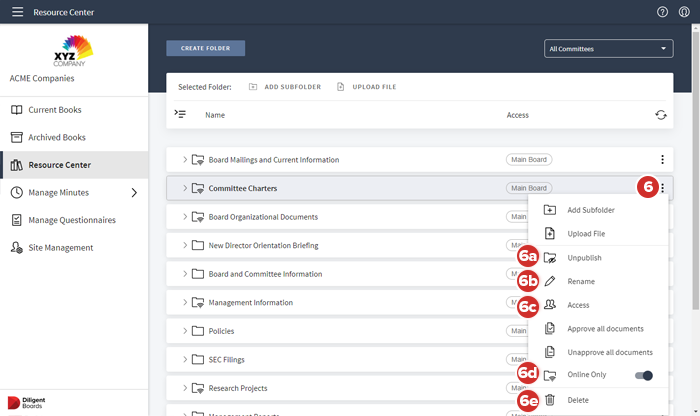
Notitie
In Boards Web Director zijn alle Resource Center-documenten beschikbaar voor gebruikers, ongeacht de "Alleen online"-status. Deze toepassing ondersteunt namelijk geen offline toegang.
Notitie
Als een map is ingesteld op 'Alleen online', worden alle submappen in die map ook automatisch ingesteld op 'Alleen online'. Deze instelling kan niet worden gewijzigd binnen een map met de instelling Alleen online. Een map met offline toegang kan echter wel submappen bevatten die alleen online toegankelijk zijn.
-